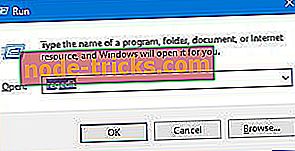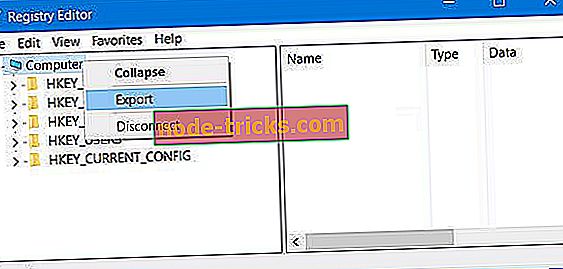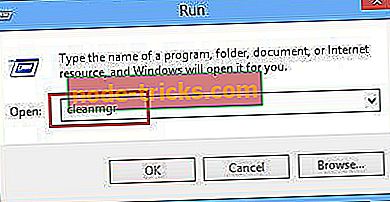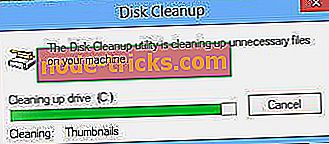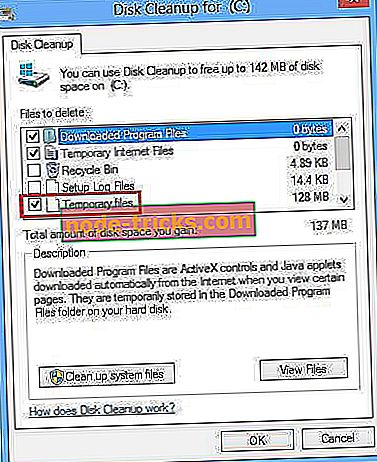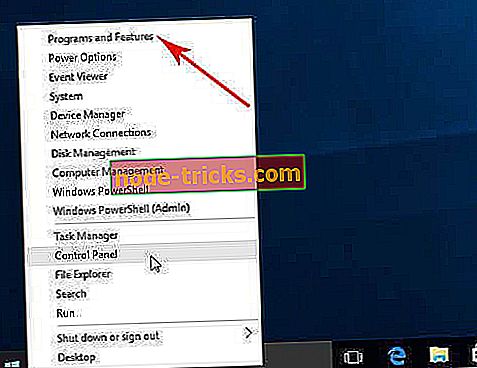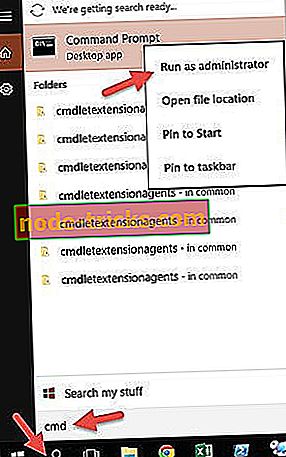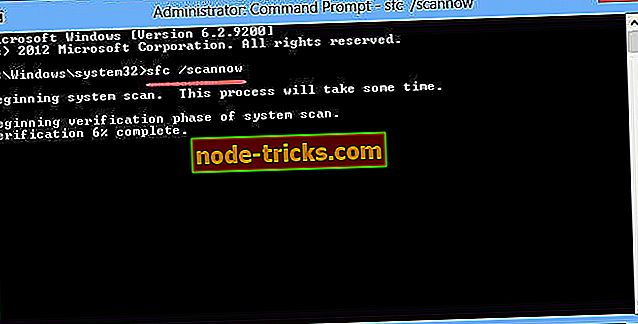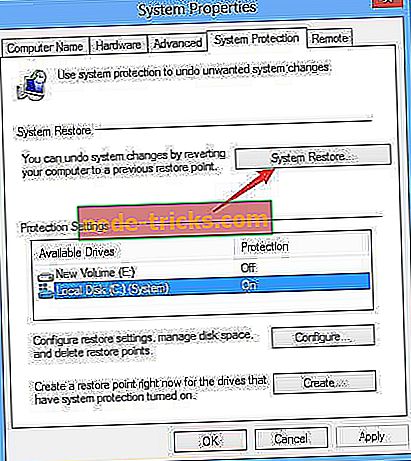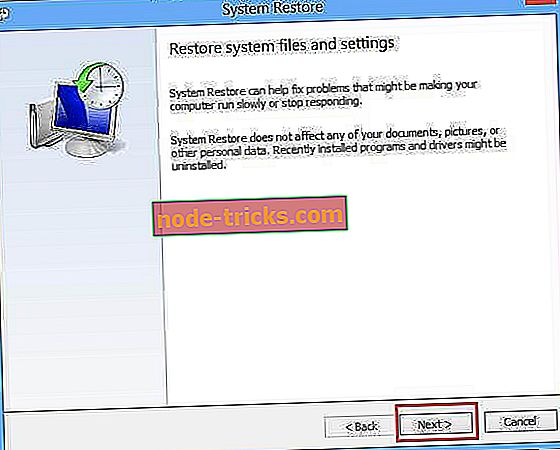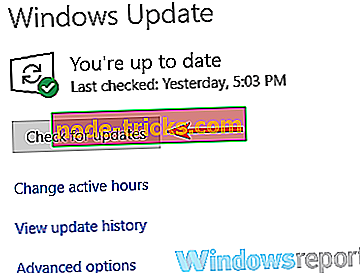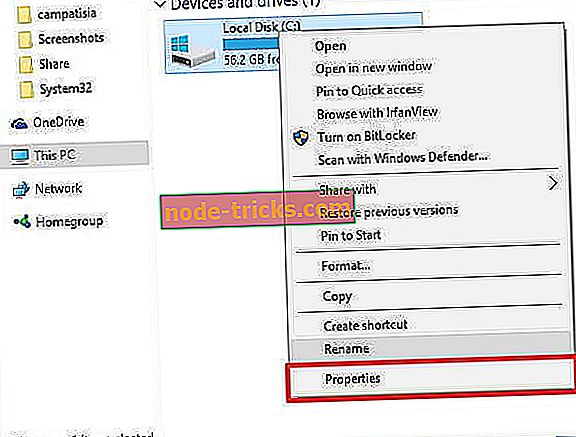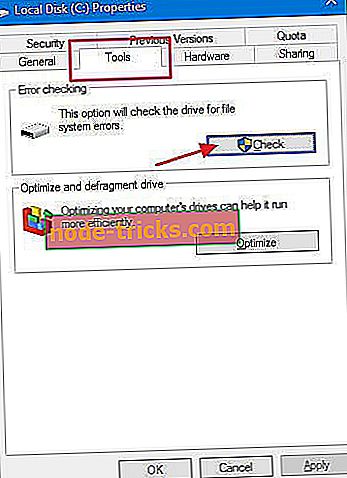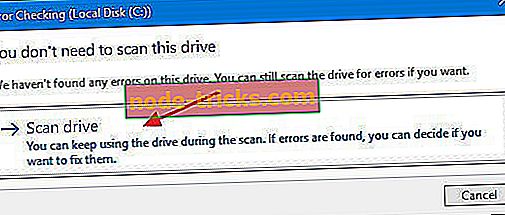Vai Avipbb.sys kļūda datorā? Labojiet to ar šiem risinājumiem
Kļūdas, piemēram, avipbb.sys, var būt ļoti nomākta, lai iesācējs varētu noteikt. Pat daži profesionāļi var saskarties ar problēmām, nosakot šo kļūdu.
Ņemot šo avipbb.sys kļūdu, tas norāda, ka ar datoru ir kaut kas nepareizi un tam ir nepieciešama steidzama uzmanība. Ja avipbb.sys kļūda nav fiksēta laikā, tā var izraisīt vēl vienu nopietnu problēmu, kas var traucēt jūsu datora pareizai darbībai. Tomēr šeit ir daži vienkārši soļi, kurus jūs varat sekot, lai saņemtu avipbb.sys kļūdu.
Kā es varu noteikt Avipbb.sys kļūdu sistēmā Windows 10?
- Restartējiet datoru
- Fix korumpēti reģistra
- Veiciet dziļu vīrusu skenēšanu
- Mēģiniet pārinstalēt nesen instalētās un atinstalētās programmas
- Atjauniniet datora draiverus
- Palaidiet sistēmas failu pārbaudi
- Izmantojiet sistēmas atjaunošanu
- Instalējiet Windows atjauninājumus
- Skenējiet cieto disku, lai iegūtu kļūdas
1. Restartējiet datoru
Lai gan šis risinājums šķiet pārāk vienkāršs, fakts, ka datoru problēmas ir atrisinātas tikai, restartējot datoru. Ja tas darbojas labi, jums nav nepieciešams izmēģināt citus sarežģītus risinājumus
2. Fix korumpēti reģistra
Ja reģistra ieraksti, kas saistīti ar avipbb.sys, ir bojāti, jūs saņemsiet kļūdu avipbb.sys. Reģistra kļūdas galvenokārt izraisa ļaunprātīgas programmatūras uzbrukumi, nepareiza instalēšana un atinstalēšana. Nepieciešama konsekventa reģistra uzturēšana, lai jūsu dators būtu ātri un bez kļūdām.
Ja vēlaties rediģēt savu reģistru pats, jums jāievēro šādas darbības. Bet, pirms to salabojat, pārliecinieties, ka esat izveidojis kopēju reģistra dublējumu.
- Atveriet reģistra redaktoru, nospiežot uz taustiņa Windows taustiņu + R tastatūrā, kā redzams attēlā.

- Lodziņā ierakstiet regedit un nospiediet pogu OK .
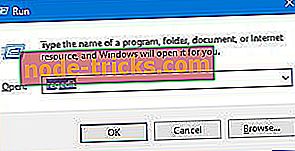
- Ar peles labo pogu noklikšķiniet uz datora un parādās lodziņā Eksportēt .
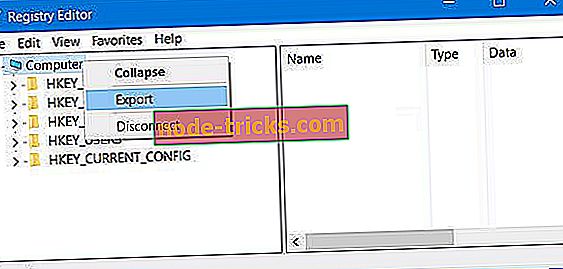
- Izveidojiet faila nosaukumu un rezerves faila atrašanās vietu un noklikšķiniet uz Saglabāt
Ņemiet vērā, ka manuāli rediģējot reģistru, jūs uzņematies atbildību, tāpēc jūs varat apsvērt profesionāla palīdzību.
3. Veiciet dziļu vīrusu skenēšanu
Ņemiet vērā, ka daži ļaunprātīgas programmatūras, piemēram, spiegprogrammatūra, Trojas zirgi un vīrusi, var iekļūt jūsu sistēmā pat tad, ja datorā ir antivīruss. Dažas ļaunprātīgas programmatūras var pat mēģināt modificēt avipbb.sys un citus failus. Lai to labotu, rīkojieties šādi:
- Nokļūstiet drošajā režīmā, izmantojot tīklu .
- Dzēst pagaidu failus .
- Lai atvērtu logu Run, izmantojiet Windows taustiņu + R. Ierakstiet cleanmgr un nospiediet OK .
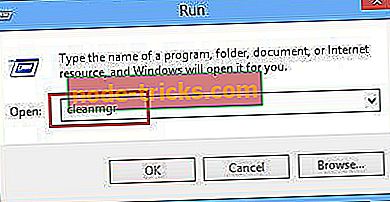
- Pagaidiet, līdz process tiks pabeigts.
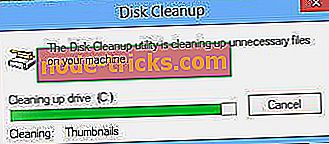
- Izvēlieties Pagaidu faili un tos, kurus vēlaties dzēst, pēc tam nospiediet OK, lai tos izdzēstu pastāvīgi.
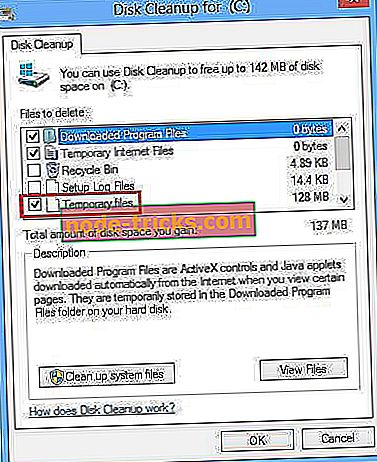
- Veiciet pretvīrusu skenēšanu. Ja jūsu pašreizējā antivīruss neatrada ļaunprātīgu programmatūru, izmēģiniet citu pretvīrusu rīku, piemēram, Bitdefender .
- Pēc skenēšanas noņemiet ļaunprātīgu programmatūru un restartējiet datoru.
4. Mēģiniet atkārtoti instalēt nesen instalētās un atinstalētās programmas
Ja noteikta programma nav instalēta pareizi, tā var izraisīt kļūdas. Ja pēc programmas instalēšanas vai atinstalēšanas rodas avipbb.sys kļūda, mēģiniet vēlreiz instalēt programmu, veicot šādas darbības:
- Izslēdziet programmu, kas izmanto failu avipbb.sys.
- Atveriet programmu un funkcijas, ar peles labo pogu noklikšķinot uz pogas Sākt .
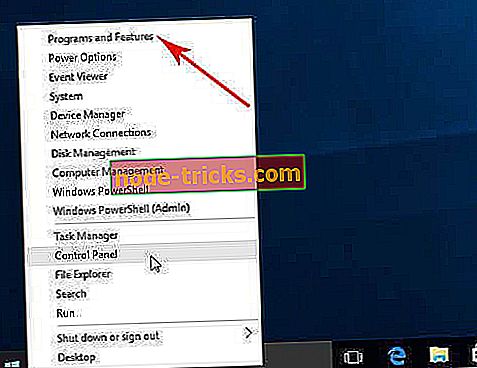
- Atlasiet programmu, kas sarakstā izmanto avipbb.sys failu. Noklikšķiniet uz opcijas Atinstalēt augšpusē, lai to noņemtu.
- Parādīsies atinstalēšanas logs. Sekojiet norādījumiem, lai atinstalētu programmu. Ja rodas kādas problēmas, mēģiniet konsultēties ar speciālistu.
5. Atjauniniet datora draiverus
Avipbb.sys kļūdas var izraisīt arī novecojuši vai bojāti draiveri. Lai atrisinātu problēmu, pārliecinieties, vai datora draiveri ir atjaunināti. Lai atrisinātu šo problēmu, ir vairākas metodes, bet ātrākais un vienkāršākais veids, kā atjaunināt draiverus, ir izmantot trešās puses rīku, piemēram, TweakBit Driver Updater .
- Get Tweakbit Driver Updater
Atruna: dažas šīs rīka funkcijas var nebūt brīvas
6. Palaidiet sistēmas failu pārbaudi
Sistēmas failu pārbaudītājs, ko sauc arī par sfc / scannow, ir būtisks Windows pakalpojums, ko var izmantot, lai skenētu sistēmas failus un tos labotu. Sfc / scannow var aizstāt šos sistēmas failus ar jauniem, ja tie ir bojāti vai mainīti. Tāpēc avipbb.sys kļūdai ir ieteicams izmantot sistēmas failu pārbaudi.
- Sākuma meklēšanas lodziņā ierakstiet cmd . Parādīsies neliels logs, ar peles labo pogu noklikšķiniet uz komandu uzvednes un izvēlieties Run as administrator .
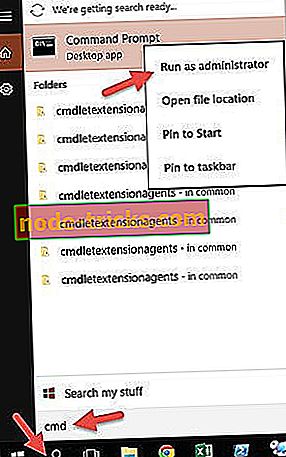
- Tagad komandu uzvednes logā ierakstiet sfc / scannow un nospiediet taustiņu Enter .
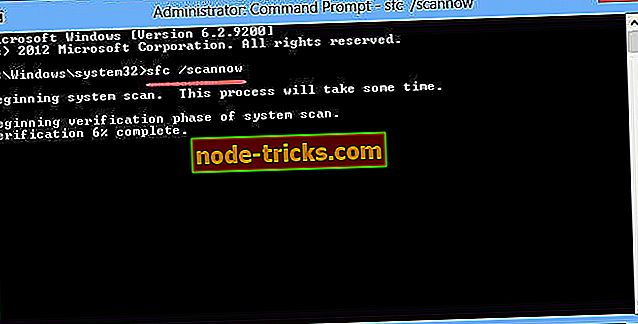
- Sistēmas failu pārbaudītājs veiks skenēšanu un aizvietos bojātus failus.
7. Izmantojiet sistēmas atjaunošanu
Galvenais mērķis ir atjaunot sistēmas failus un programmas iepriekšējā stāvoklī, kad tā darbojās perfekti. Kļūdu novēršanas gadījumā avipbb.sys kļūda var būt ļoti noderīga, jo tā atkal atsitīs sistēmas failus, instalētās programmas, reģistra ierakstus un daudzus citus failus. Lai veiktu sistēmas atjaunošanu, rīkojieties šādi:
- Meklēšanas lodziņa tipa sistēmas atjaunošana un atlasiet Izveidot atjaunošanas punktu .
- Noklikšķiniet uz sistēmas atjaunošanas pogas.
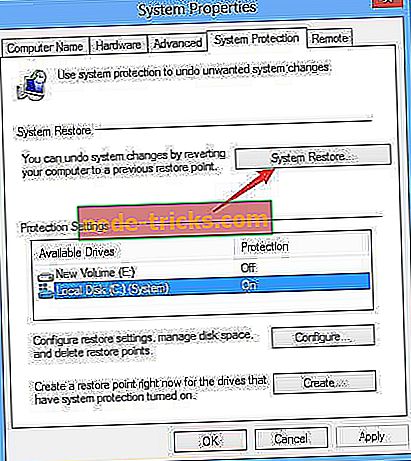
- Noklikšķiniet uz Tālāk .
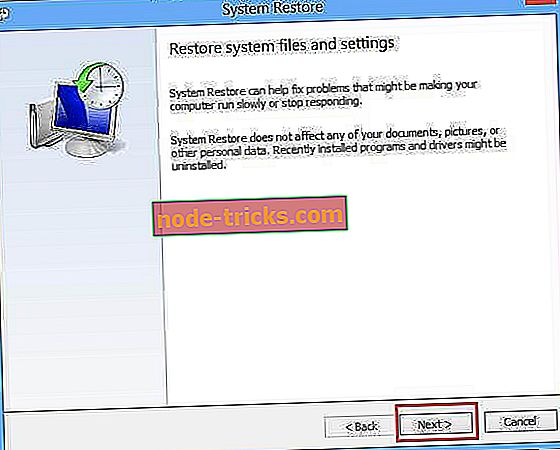
- Tiklīdz parādās vedņa logs, atlasiet atjaunošanas punktu.

Piezīme. Noklikšķiniet uz Skenēt skartās programmas tikai tad, ja neesat pārliecināts, kuras programmas tiek ietekmētas. Pēc tam noklikšķiniet uz Tālāk, izpildiet norādījumus un pagaidiet, līdz atjaunošana ir pabeigta.
8. Instalējiet Windows atjauninājumus
Vai zinājāt, ka Microsoft bieži izlaiž atjauninājumus un drošības ielāpus savai programmatūrai? Dažreiz Windows atjauninājumu instalēšana var būt labs risinājums avipbb.sys kļūdai.
- Atveriet lietotni Iestatījumi .
- Atveriet sadaļu Atjaunināt un aizsargāt un noklikšķiniet uz pogas Pārbaudīt atjauninājumus .
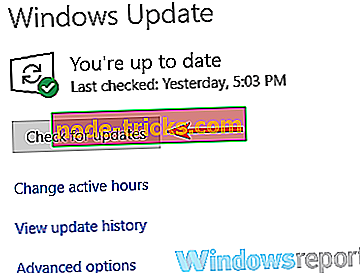
Pagaidiet, kamēr Windows lejupielādēs jaunākos atjauninājumus.
9. Skenējiet cieto disku, lai iegūtu kļūdas
Aparatūras kļūmes un programmatūras problēmas var izraisīt zila ekrāna kļūdu. Tāpēc ir svarīgi bieži pārbaudīt aparatūru. Atvienojiet nesen pievienotās aparatūras ierīces, piemēram, printerus, RAM sticks uc Ja avipbb.sys kļūda ir novērsta, tad ir skaidrs, ka problēma bija atvienotai aparatūrai. Ja šīs kļūdas joprojām pastāv, pārbaudiet, vai cietajā diskā nav kļūdu. Lai pārbaudītu, vai nav cieto disku, izpildiet šīs darbības.
- Vienlaicīgi nospiediet taustiņu Windows taustiņu + E.

- Ar peles labo pogu noklikšķiniet uz lokālā diska C un atlasiet Rekvizīti .
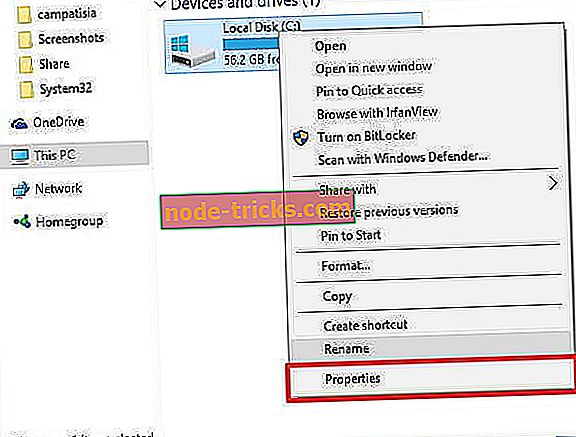
- Noklikšķiniet uz Tools (Rīki) un nospiediet pogu Check .
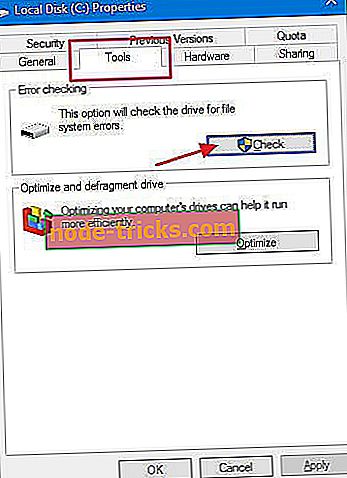
- Lai turpinātu procesu, noklikšķiniet uz Skenēšanas diska .
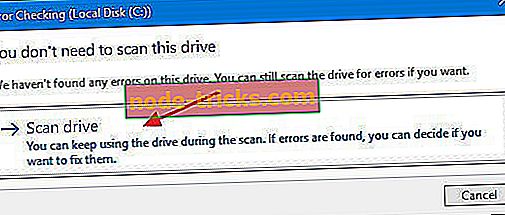
- Ja tiek konstatēta kļūda, varbūt, iespējams, būs jānomaina cietais disks.
Ja mūsu risinājumi palīdzēja novērst avipbb.sys kļūdu, lūdzu, informējiet mūs komentāru sadaļā.